System Settings/Workspace Behaviour/da: Difference between revisions
Created page with "{|class="tablecenter vertical-centered" |300px|thumb|center |Indstil dit arbejdsområde |}" |
No edit summary |
||
| (8 intermediate revisions by the same user not shown) | |||
| Line 6: | Line 6: | ||
|} | |} | ||
{{PreferenceHelp}} | {{PreferenceHelp/da}} | ||
__TOC__ | __TOC__ | ||
{{PrefIcon|Preferences-system-windows.png| | {{PrefIcon|Preferences-system-windows.png|Virtuelle skriveborde}} | ||
Det kan være forvirrende at have mange vinduer åbne i dit arbejdsområde. Virtuelle skriveborde giver dig en måde at holde forskellige opgaver adskilte og undgå at fylde skærmen med vinduer. I modulet '''Virtuelle skriveborde''' kan du indstille dine virtuelle skriveborde. I fanebladet <menuchoice>Skriveborde</menuchoice> kan du angive, hvor mange virtuelle skriveborde du ønsker, og du kan give dem individuelle navne. Fanebladet <menuchoice>Skift</menuchoice> har indstillinger af, hvordan der skiftes imellem virtuelle skriveborde: I dropnedlisten <menuchoice>Animation</menuchoice> kan du angive, hvordan det skal se ud, når du skifter fra et skrivebord til et andet. Du kan også indstille genveje til at skifte imellem virtuelle skriveborde eller til at gå til et bestemt skrivebord. | |||
{{PrefIcon|Preferences-system-windows.png| | {{PrefIcon|Preferences-system-windows.png|Skærmkanter}} | ||
I modulet '''Skærmkanter''' kan du vælge mellem visse handlinger, der skal udløses, når musen bevæger sig til en af skærmens kanter eller hjørner. Hver kant og hvert hjørne kan have sin egen handling tilknyttet. Du kan også angive, om du vil maksimere vinduer, når du trækker dem op til skærmens overkant, eller om de skal udlægges som fliser, når du trækker dem til skærmens sider. Endelig kan du indstille, hvad der sker, når du trækker et vindue ud over skærmkanten. | |||
{{PrefIcon|Plasma.png| | {{PrefIcon|Plasma.png|Arbejdsområde}} | ||
I modulet '''Arbejdsområde''' kan du vælge, hvilken type arbejdsområde du ønsker: et traditionelt skrivebord eller et netbook-venligt et. Du kan også angive, om '''Instrumentbrættet''' skal indeholde de samme widgets som skrivebordet, eller om det skal have sit eget sæt af widgets. | |||
[[Category: | [[Category:Skrivebord/da]] | ||
[[Category:System]] | [[Category:System/da]] | ||
[[Category: | [[Category:Konfiguration/da]] | ||
Latest revision as of 08:36, 19 July 2011
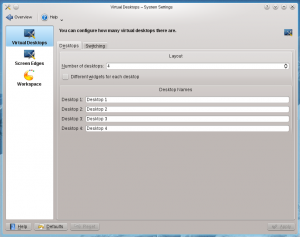 |
Indstil dit arbejdsområde |

Virtuelle skriveborde
Det kan være forvirrende at have mange vinduer åbne i dit arbejdsområde. Virtuelle skriveborde giver dig en måde at holde forskellige opgaver adskilte og undgå at fylde skærmen med vinduer. I modulet Virtuelle skriveborde kan du indstille dine virtuelle skriveborde. I fanebladet kan du angive, hvor mange virtuelle skriveborde du ønsker, og du kan give dem individuelle navne. Fanebladet har indstillinger af, hvordan der skiftes imellem virtuelle skriveborde: I dropnedlisten kan du angive, hvordan det skal se ud, når du skifter fra et skrivebord til et andet. Du kan også indstille genveje til at skifte imellem virtuelle skriveborde eller til at gå til et bestemt skrivebord.

Skærmkanter
I modulet Skærmkanter kan du vælge mellem visse handlinger, der skal udløses, når musen bevæger sig til en af skærmens kanter eller hjørner. Hver kant og hvert hjørne kan have sin egen handling tilknyttet. Du kan også angive, om du vil maksimere vinduer, når du trækker dem op til skærmens overkant, eller om de skal udlægges som fliser, når du trækker dem til skærmens sider. Endelig kan du indstille, hvad der sker, når du trækker et vindue ud over skærmkanten.

Arbejdsområde
I modulet Arbejdsområde kan du vælge, hvilken type arbejdsområde du ønsker: et traditionelt skrivebord eller et netbook-venligt et. Du kan også angive, om Instrumentbrættet skal indeholde de samme widgets som skrivebordet, eller om det skal have sit eget sæt af widgets.

